Руководство по установке карт Minecraft PE
Если вы действительно загрузили и установили .MCWorld файл после этого открыть Проводник FX-файлов (у вас должна быть самая последняя версия) и после этого перейдите в папку «Загрузки». Найдите файл .mcworld и нажмите на него, чтобы импортировать его в свою игру. Мир должен автоматически запускаться в игре.
Если приведенные выше инструкции не работают, используйте FX File Explorer, чтобы переименовать файл .mcworld, чтобы он заканчивался на .zip, а затем используйте приведенное ниже руководство для его установки.
Прочитайте это руководство, если вы загрузили .ZIP или .RAR файл.
1. Для установки необходимых карт Minecraft PE Файловый менеджер ASTRO (или любой другой файловый менеджер). Давайте начнем с установки этого приложения на ваше устройство Android.
2. Найдите приложение в карты области нашего сайта. В этом руководстве мы расскажем вам, как именно установить Наруто Мод ЧП. Нажмите кнопку загрузки, чтобы загрузить карту.
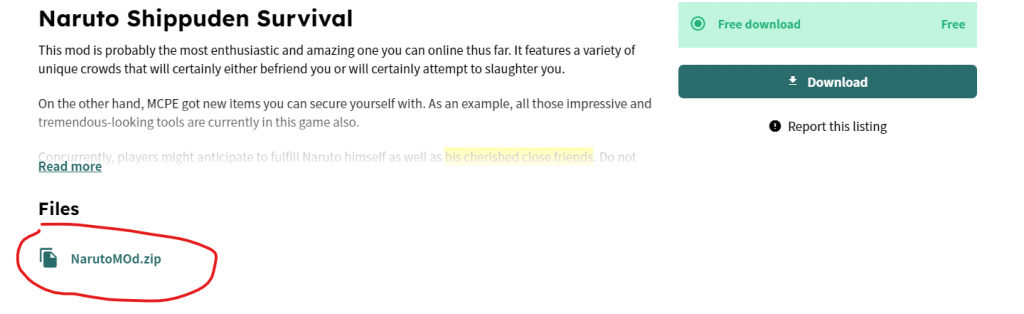
4. Нажмите на файл, который вы хотите загрузить, он будет немедленно загружен на ваше устройство. Обычно загруженные и установочные данные представляют собой .RAR или .ZIP файл.
5. Использование Файловый менеджер ASTRO открыть .RAR или .ZIP, а затем скопировать папку мира в соответствующий путь:/storage/emulated/0/games/com.mojang/minecraftWorlds/. Обработка может занять несколько секунд.
6. Вы установили карту и можете смело закрывать приложение файлового менеджера.
7. Откройте Minecraft Pocket Edition (или перезапустите приложение, если оно было открыто во время настройки карты).
8. Найдите карту в своем списке мира. Если это старая карта, она обычно находится внизу контрольного списка.
3 comments
Добавить комментарий
Для отправки комментария вам необходимо авторизоваться.
[…] Read this article about how to install Minecraft PE Maps […]
[…] HOW TO INSTALL MINECRAFT PE MAPS FOR ANDROID […]
[…] you’re ready to start crafting in Minecraft PE? Great! The first step is to download the game onto your device. Minecraft PE is available on both iOS and Android, so no matter what kind of […]